8 veidi, kā novērst īsziņu pārsūtīšanu, kas netiek rādīta iPhone tālrunī
Miscellanea / / April 29, 2023
Pajautājiet Apple lietotājam, kāpēc viņam patīk Apple produkti, jūs, visticamāk, dzirdēsit, ka tā ir ekosistēma, kas ļauj viņiem nevainojami izmantot iPhone, iPad un Mac kopā. Bet tas ir neapmierinoši, ja šādas funkcijas tiek sabojātas. Nesen daudzi lietotāji dalījās, ka nevar piekļūt iPhone tālruņos saņemtajām īsziņām citās Apple ierīcēs. Turklāt viņu iPhone tālruņos netika rādīta īsziņu pārsūtīšanas funkcija. Ja arī jūs ar to saskaraties, sekojiet līdzi.
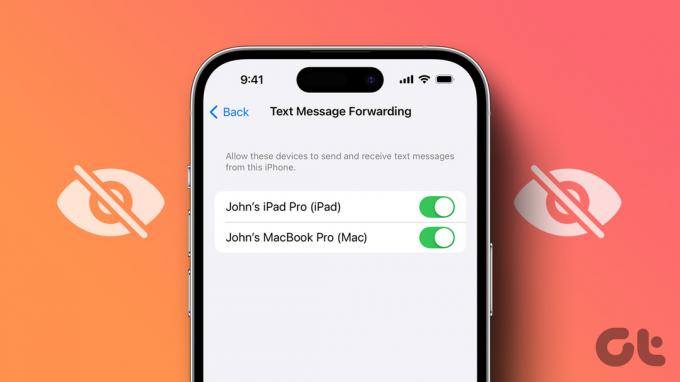
Patiešām, ir ērti piekļūt visām īsziņām, kuras saņemat savā iPhone savā Mac, iPad vai citās Apple ierīcēs. Mēs esam uzrakstījuši detalizētu rakstu, kas izskaidro kā sinhronizēt ziņojumus no sava iPhone ar Mac. Kā paskaidrots tajā, jums galvenokārt ir jāiespējo divas funkcijas:
- iCloud sinhronizācija ziņojumiem.
- Īsziņu pārsūtīšana sadaļā Iestatījumi.
Tomēr daudzi lietotāji, tostarp mēs, esam atklājuši, ka mūsu iPhone tālruņos trūkst pēdējā pārslēga. Tāpēc mēs izmēģinājām dažas metodes, lai galu galā mēģinātu to atjaunot. Šeit ir astoņi veidi, kā novērst problēmu.
1. Pārbaudiet, vai citās ierīcēs izmantojat to pašu Apple ID
Lai savā iPhone tālrunī redzētu īsziņu pārsūtīšanas opciju ar ierīču sarakstu, pārliecinieties, vai visās ierīcēs esat izmantojis vienu un to pašu Apple ID. Šī funkcija ļaus jums saņemt īsziņas tikai citās Apple ierīcēs, ja tās izmanto to pašu Apple ID.
Lai pārbaudītu Apple ID savā iPhone un iPad, atveriet lietotni Iestatījumi un pieskarieties pirmajai opcijai, kurā tiek parādīta jūsu informācija.
Mac datorā: noklikšķiniet uz Apple ikonas augšējā kreisajā stūrī → atlasiet Sistēmas iestatījumi → pieskarieties savam vārdam. Tagad savā ierīcē skatiet Apple ID.


2. Ieslēdziet iCloud Sync for Message
ICloud sinhronizācijas ieslēgšana pakalpojumam iMessage ir vēl viens slēdzis, kas sinhronizē jūsu ziņojumus ierīcēs ar vienu un to pašu Apple ID. Tāpēc pastāv iespēja, ka opcija “Teksta ziņojumu pārsūtīšana” jūsu iPhone tālrunī netiek rādīta, jo šī pārslēgšanās ir izslēgta. Lūk, kā to ieslēgt.
1. darbība: Atveriet lietotni Iestatījumi.
2. darbība: Pieskarieties pirmajai opcijai, kas parāda jūsu vārdu un profila attēlu.


3. darbība: Pieskarieties iCloud.
4. darbība: Izvēlnē “LIETOTNES, IZMANTOJOT ICLOUD” pieskarieties Rādīt visu.


5. darbība: Tagad pieskarieties vienumam Ziņojumi.
6. darbība: Ieslēdziet slēdzi “Sinhronizēt šo iPhone”.

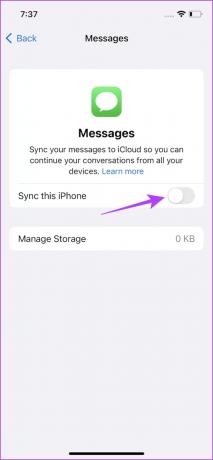
3. Izslēdziet un ieslēdziet iMessage
Dažreiz jebkura iPhone elementa statusa atsvaidzināšana ir risinājums lielākajai daļai problēmu. Ja jūsu iMessage ir iestrēdzis ar kļūdu, var palīdzēt tās izslēgšana un pakalpojuma atsākšana. Tas var palīdzēt atbrīvoties no kļūdas un ļaut jums sākt no jauna. Tādējādi varat apsvērt iespēju to darīt, ja jūsu iPhone tālrunī neparādās opcija “Īsziņu pārsūtīšana”.
1. darbība: Atveriet lietotni Iestatījumi.
2. darbība: Pieskarieties ikonai Ziņojumi.


3. darbība: Izslēdziet iMessage slēdzi un pēc tam atkal ieslēdziet to.
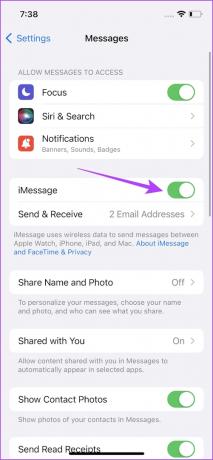
4. Pārbaudiet savu tīkla plānu
Pārliecinieties, vai jūsu iPhone tālrunī ir aktīvs interneta savienojums. Jebkurš pakalpojums, kas ir atkarīgs no interneta, var tikt bojāts, ja izmantojat sliktu tīkla savienojumu. Tādējādi tas pats ir ar opciju “Īsziņu pārsūtīšana”, un pastāv iespēja, ka tā neparādās slikta interneta savienojuma dēļ.
1. darbība: Atveriet lietotni Iestatījumi un atlasiet Wi-Fi.
2. darbība: Tagad pārbaudiet, vai Wi-Fi tīklam, ar kuru esat izveidojis savienojumu, ir pilns stiprums un vai tajā nav redzamas kļūdas, piemēram, “Nav izveidots savienojums ar internetu” vai “Vāja drošība”.


Ja izmantojat mobilos datus, savienojumam ir jābūt 4G vai 5G, kas darbojas ar spēcīgu signāla stiprumu.
1. darbība: Atveriet lietotni Iestatījumi un atlasiet Cellular.
2. darbība: Pārliecinieties, vai ir ieslēgts mobilo datu pārslēgs. Tāpat pārliecinieties, vai tīkls ir savienots ar 4G/5G un tam ir labs signāla stiprums.


3. darbība: Ja nevarat izveidot savienojumu ar 4G vai 5G tīklu, lai gan jums ir tāds pats plāns, pieskarieties vienumam “Mobilo datu opcijas”.
4. darbība: Tagad pieskarieties “Balss un dati”. Kā noklusējuma tīklu atlasiet 4G vai 5G.


5. Restartējiet iPhone
Restartējot iPhone, tiek sākta jauna sesija un, visticamāk, tiks novērsta jebkura iPhone problēma. Ja pakalpojums “Teksta ziņojumu pārsūtīšana” nav pieejams, pastāv iespēja, ka tajā ir radusies kļūda, un jums ir labas iespējas atbrīvoties no problēmas pēc iPhone restartēšanas.
1. darbība: Pirmkārt, izslēdziet ierīci.
- iPhone X un jaunākās versijās Nospiediet un turiet skaļuma samazināšanas pogu un sānu pogu.
- iPhone SE 2. vai 3. paaudzes, 7. un 8. sērijā: nospiediet un turiet sānu pogu.
- iPhone SE 1. gen, 5s, 5c vai 5: turiet augšpusē esošo barošanas pogu.

2. darbība: Tagad velciet strāvas slīdni, lai izslēgtu ierīci.
3. darbība: Pēc tam ieslēdziet ierīci, nospiežot un turot barošanas pogu.
6. Atjauniniet iPhone
Ja daudzi cilvēki nevar piekļūt pakalpojumam “Teksta ziņojumu pārsūtīšana”, Apple noteikti to ņems vērā un izlaidīs savlaicīgu atjauninājumu, lai novērstu kļūdu. Tāpēc pārliecinieties, vai savā iPhone ierīcē izmantojat jaunāko iOS versiju.
1. darbība: atveriet lietotni Iestatījumi un atveriet Vispārīgi.
2. darbība: Atlasiet Programmatūras atjaunināšana.


3. darbība: Pārliecinieties, vai izmantojat jaunāko iOS versiju. Ja nē, jūs saņemsit opciju “Lejupielādēt un instalēt” atjauninājumu.

7. Atiestatīt tīkla iestatījumus
Ja ir kādas problēmas ar tīkla konfigurācijām, un tas vēl vairāk izraisa problēmu “Teksts Ziņojumu pārsūtīšana” netiek rādīts jūsu iPhone tālrunī, varat mēģināt atiestatīt tīkla iestatījumus savā ierīcē iPhone.
1. darbība: Atveriet lietotni Iestatījumi.
2. darbība: Pieskarieties vienumam Vispārīgi.


3. darbība: Pieskarieties vienumam “Pārsūtīt vai atiestatīt iPhone”.
Solis4: Pieskarieties Atiestatīt.


5. darbība: Tagad pieskarieties “Atiestatīt tīkla iestatījumus”.

8. Atiestatīt iPhone
Ja jums ir problēmas ar savu iPhone, iestatījumu atiestatīšana noteikti palīdzēs. Tas ir tāpēc, ka visas jūsu iPhone konfigurācijas tiks atiestatītas uz noklusējuma iestatījumiem.
Tas nozīmē, ka visa jūsu atrašanās vieta, sākuma ekrāna izkārtojums, konfidencialitātes iestatījumi un citi iestatījumi tiks atjaunoti pēc noklusējuma. Lūk, kā to izdarīt.
1. darbība: Atveriet lietotni Iestatījumi.
2. darbība: Pieskarieties vienumam Vispārīgi.


3. darbība: Pieskarieties vienumam “Pārsūtīt vai atiestatīt iPhone”.
4. darbība: Pieskarieties Atiestatīt.


5. darbība: Tagad pieskarieties “Atiestatīt visus iestatījumus”, lai atiestatītu savu iPhone vai iPad.

Lūdzu. Tas ir viss, kas jums jāzina par to, kā rīkoties, ja jūsu iPhone tālrunī neparādās īsziņas pārsūtīšana. Ja jums ir vēl kādi jautājumi, skatiet tālāk sadaļu FAQ.
Bieži uzdotie jautājumi par īsziņu pārsūtīšanu iPhone tālrunī nav redzami
Nē. iMessage nav pieejams Android ierīcēs.
Opciju atradīsit sadaļā Iestatījumi -> Ziņas -> Īsziņu pārsūtīšana.
Jā. Lai izmantotu iMessage, savā Windows datorā varat izmantot tālruņa saiti. Apskatiet ceļvedi, ko publicējām iepriekš izmantojot iMessage operētājsistēmā Windows PC ar tālruņa saiti
Viegli saņemiet īsziņas
Mēs ceram, ka šis raksts palīdzēja jums viegli saņemt un nosūtīt īsziņas citās Apple ierīcēs. Tādā veidā jūs varat arī samazināt reižu skaitu, kad darba laikā sazināties ar tālruni un atbildēt uz svarīgām īsziņām tieši no sava Mac datora!
Pēdējo reizi atjaunināts 2023. gada 27. aprīlī
Iepriekš minētajā rakstā var būt ietvertas saistītās saites, kas palīdz atbalstīt Guiding Tech. Tomēr tas neietekmē mūsu redakcionālo integritāti. Saturs paliek objektīvs un autentisks.



